윈도우 XP 시절에는 웹페이지를 배경 화면으로 설정하는 기능이 있었는데요.
그 기능은 XP 이후 버전부터는 제거되었지만 아직도 웹페이지를 바탕 화면 배경으로 사용하고 싶는 분이 있을 것이라는 생각에 포스팅해 봅니다.
윈도우 11에서 웹페이지를 바탕 화면 배경으로 사용하려면 외부 앱을 PC에 설치해야 하는데요.
MS 스토어에 등록된 두 개의 소프트웨어를 소개합니다.
1. Webpage Mirror Wallpaper
마이크로소프트 스토어에서 [Webpage Mirror Wallpaper]로 검색하면 다운로드할 수 있는데요.
걍 ~ 위 소제목으로 사용된 링크를 열고 [Install] 버튼을 눌러 이어 열린 팝업창에서 [Microsoft Store 열기]를 클릭해 연결된 MS 스토어에서 설치 과정을 진행하시구요.
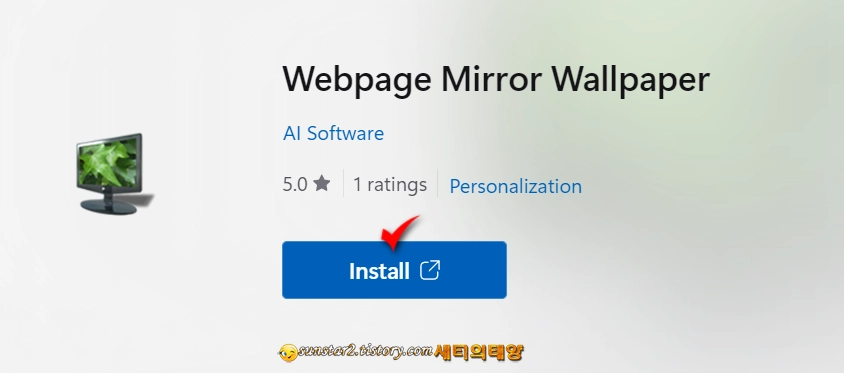
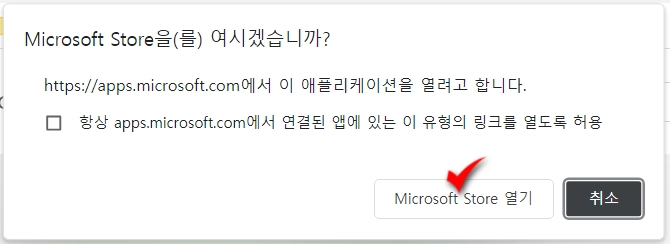
실행된 창 URL 입력란에 웹페이지 주소를 넣고 [Load] 버튼을 누르면 바탕 화면 배경으로 곧바로 적용됩니다.
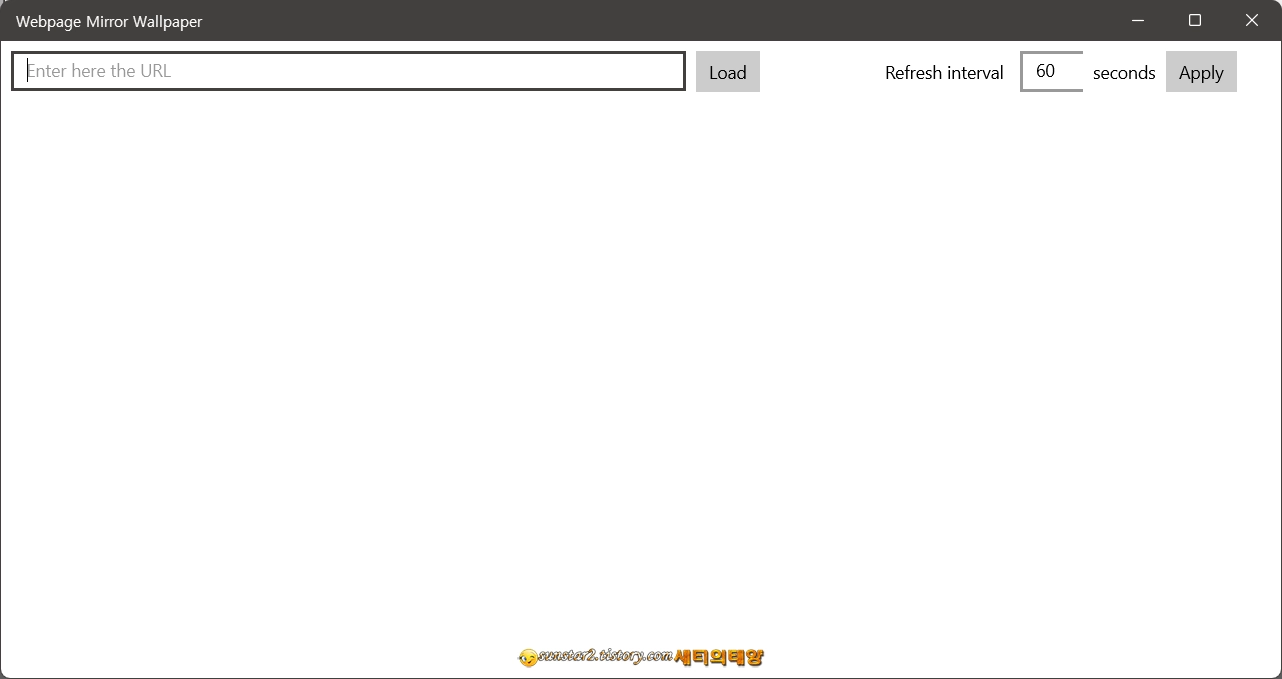
아래 샷은 예시로 네이버 홈을 바탕 화면 배경으로 설정한 건데요.
당근으로 바탕 화면에서는 네이버에 로그인할 수 없으며, 이 앱은 종료 후 시스템 트레이에 표시되지 않아 배경을 변경하려면 "설정 > 개인 설정 > 배경"으로 들어가 수동 변경해 줘야 합니다.
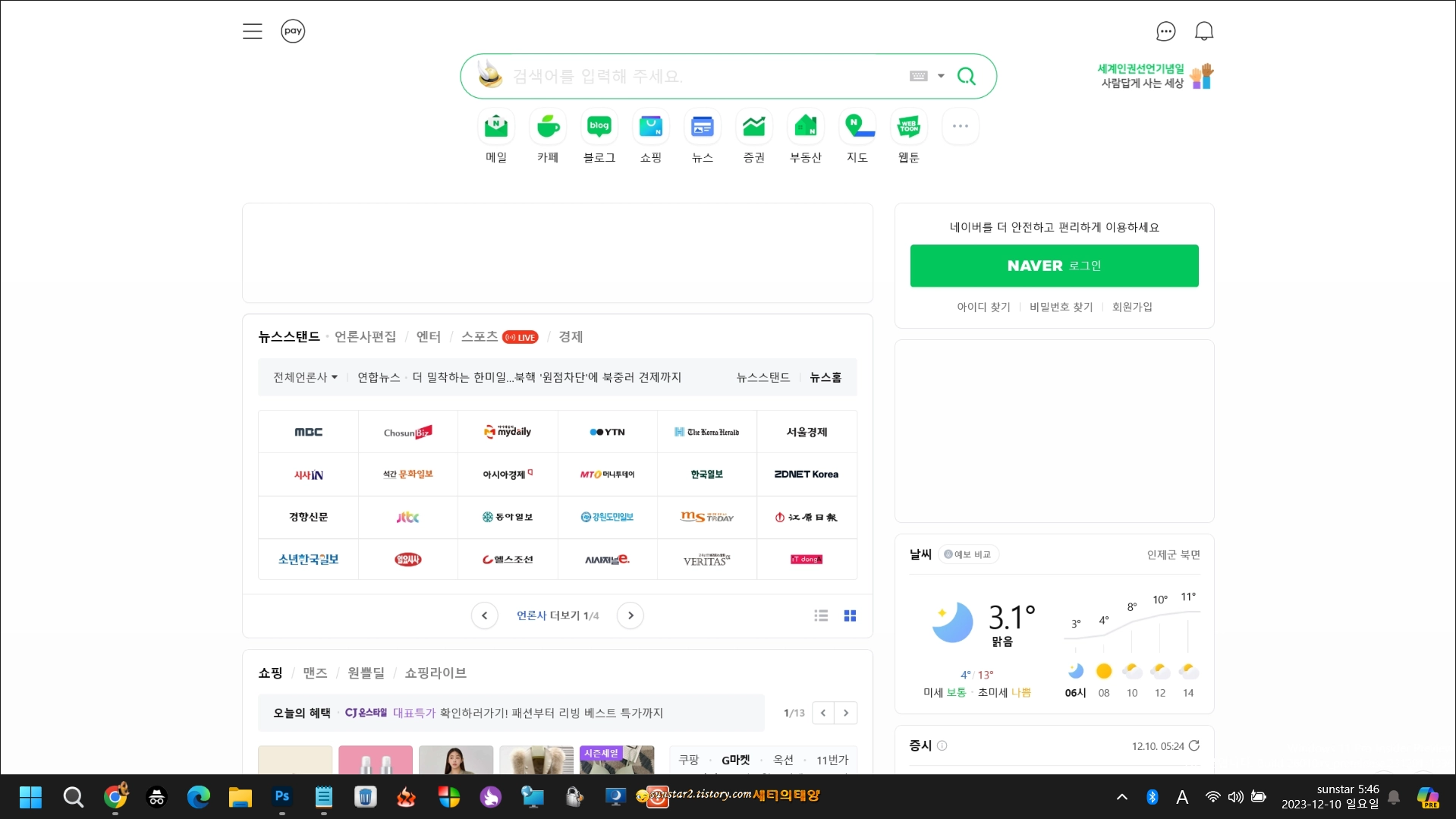
2. Lively Wallpaper
이 앱도 MS 스토어를 통해 설치할 수 있는 무료 프로그램인데요.
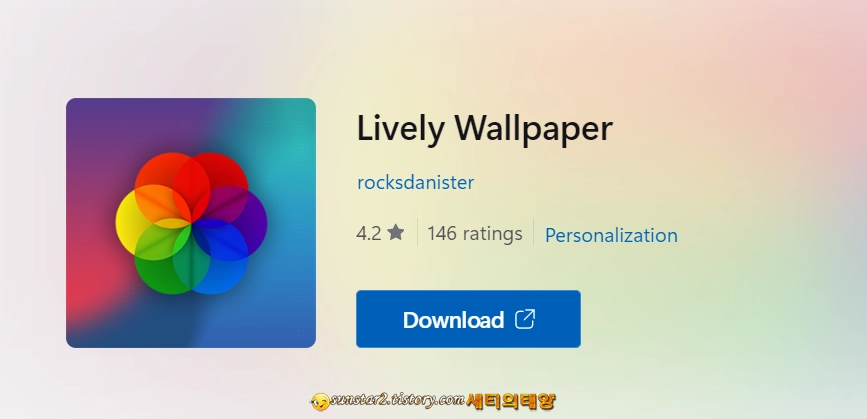
설치 과정을 거치고 앱을 실행하면 제공되는 라이브 배경을 적용해도 되지만 오늘의 주제인 웹페이지 설정을 위해 상단 메뉴에서 플러스 모양의 [추가] 버튼을 누르시구요.
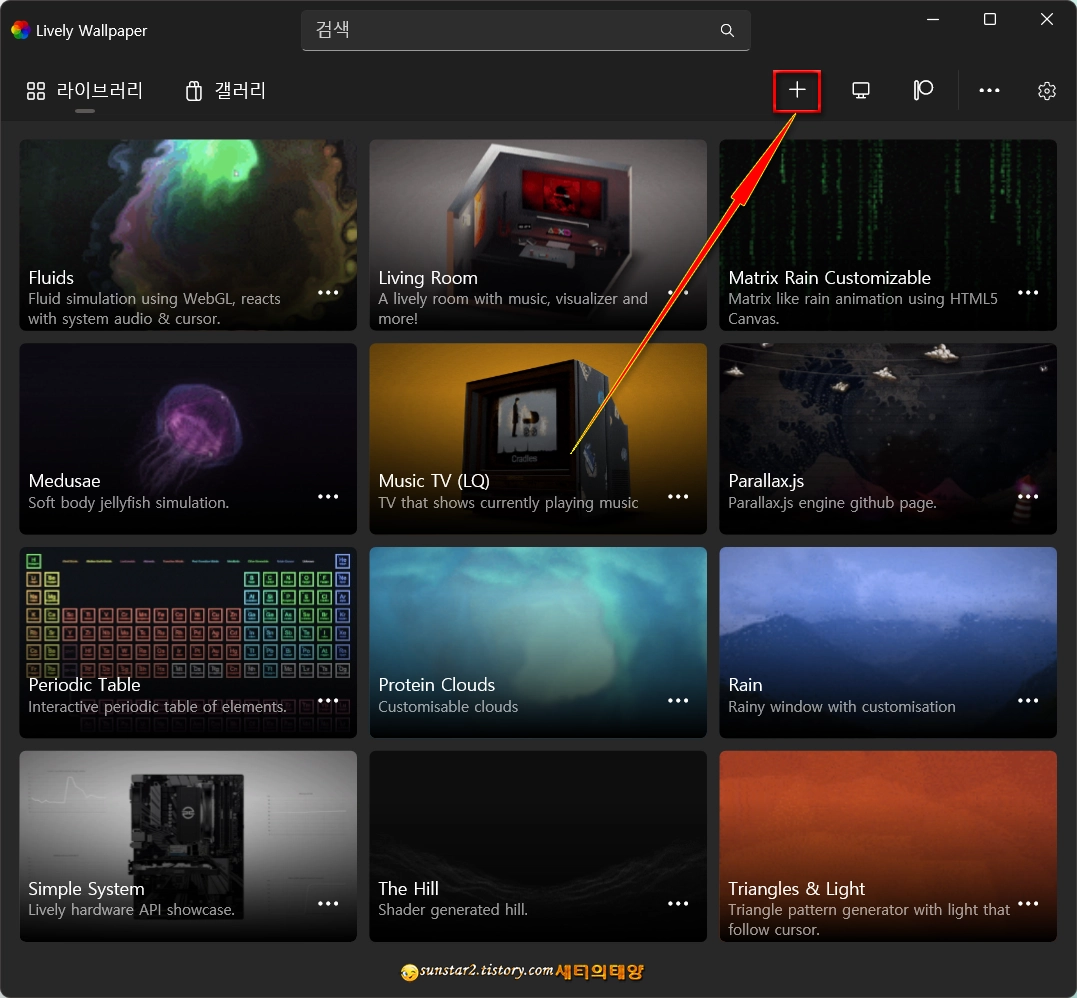
추가 팝업창이 열리면 'URL 입력'란에 웹페이지 주소를 입력하고 [우측 화살표] 버튼을 클릭합니다.
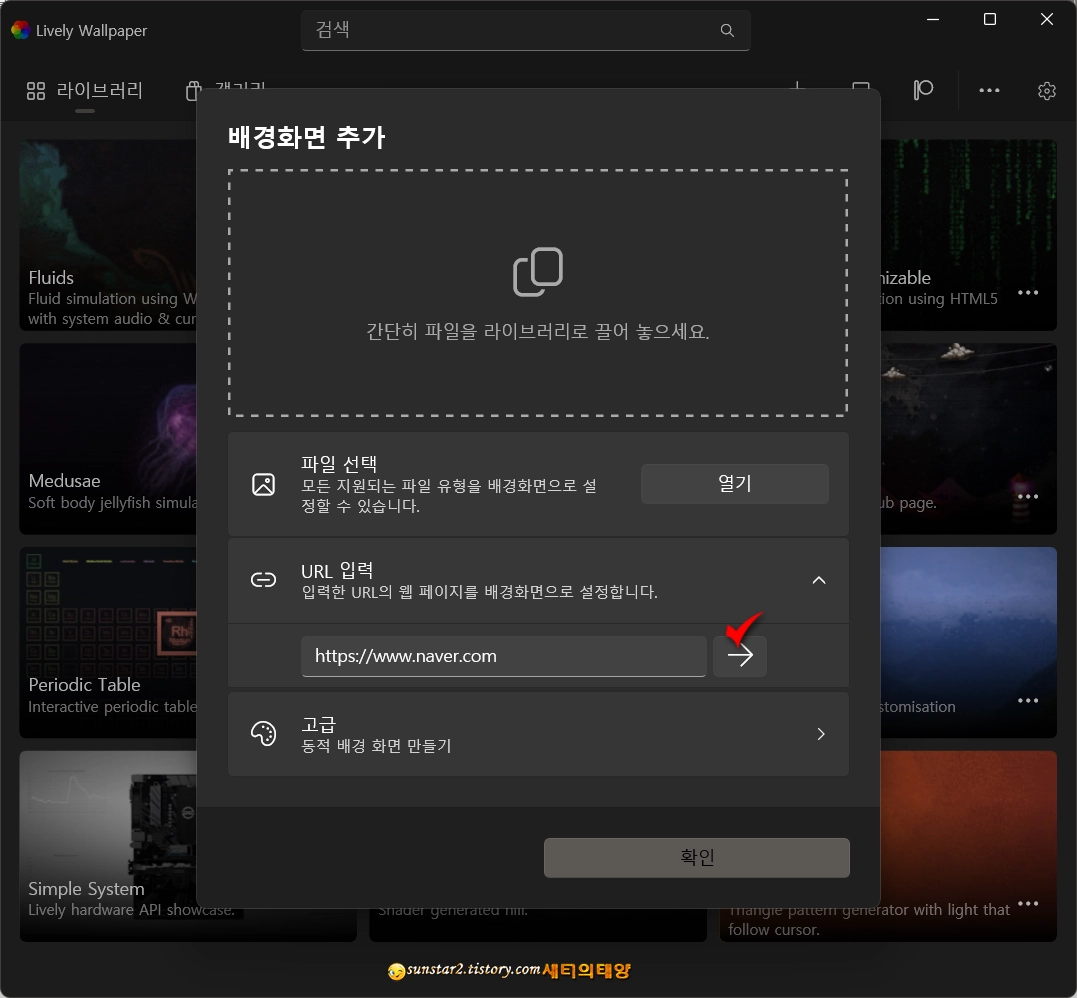
그리고 전환된 팝업에서 [확인] 해 주면 해당 웹페이지는 바탕 화면 배경으로 지정됩니다.
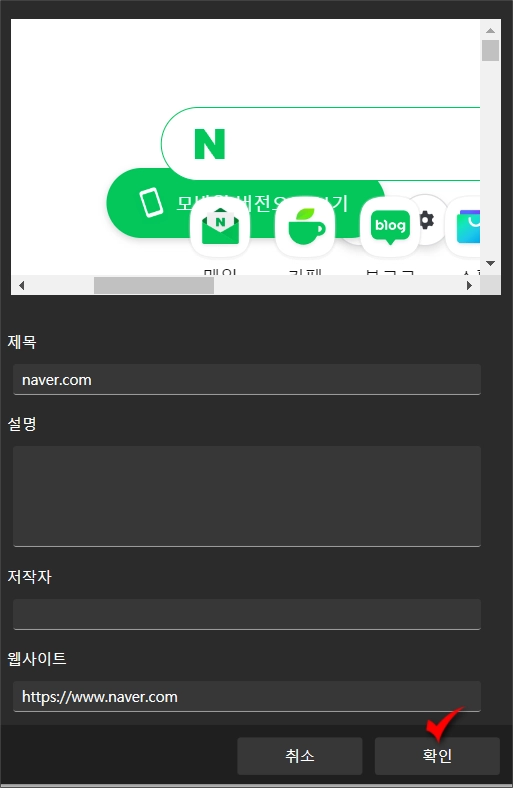
이렇게 웹페이지로 지정된 바탕 화면을 보면 키보드 작동이 안 돼, 검색이나 로그인은 못하지만 마우스 작동은 되므로 페이지 스크롤이나, 링크된 다른 페이지로 이동도 할 수 있습니다.
그러나 웹페이지로 설정된 바탕 화면은 "앞뒤로 가기" 버튼이 없어 링크 페이지 이동은 신중해야 하구요.
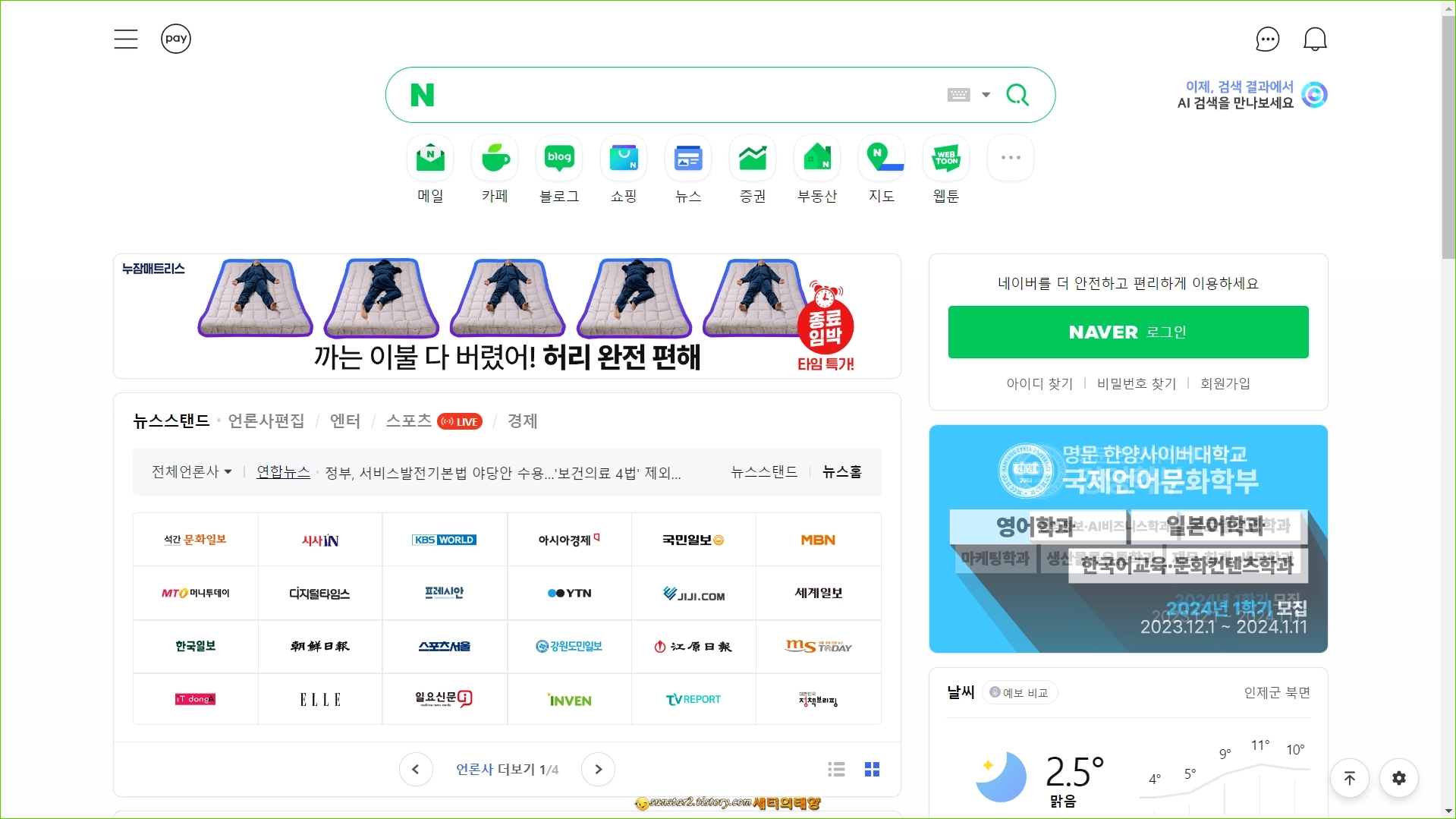
프로그램 종료는 시스템 트레이에 표시되는 Lively Wallpaper 아이콘을 우클릭하고 [끝내기]를 선택하면 바탕 화면은 이전 배경으로 되돌아갑니다.
'윈도우' 카테고리의 다른 글
| 윈도우11 Copilot 우클릭 메뉴에 추가하기 (42) | 2024.01.24 |
|---|---|
| 윈도우11 사진앱 필름스트립 표시하거나 숨기기 (1) | 2024.01.23 |
| 작업표시줄 Copilot 아이콘 숨김 및 시스템트레이에 배치하기 (44) | 2023.12.12 |
| 윈도우11 사진앱으로 배경을 제거하거나 흐리게 처리하기 (11) | 2023.11.28 |
| 윈도우 11 노트북에서 어떤 앱이 마이크를 사용하는지 확인 방법 (0) | 2023.11.23 |
| 윈도우 11 WebP 이미지 파일 열기 (0) | 2023.11.18 |